Иногда нужно разместить на экране компьютера два окна. Например, в одном документ вордовский, во втором — браузер. Обычно пользователи начинают мышкой двигать окна, ругаются нехорошими словами. А ведь есть две кнопки, которые, если их нажать, решат эту задачу за 3 секунды, и все будет ровно!
Как разделить экран пополам двумя кнопками
Откройте первое окно: в нашем случае это будет браузер. Нажмите Win + Стрелка влево.
Окно прижмется к левому краю и будет занимать ровно половину экрана.
Теперь откройте второе приложение. В нашем случае это будет Word,. Нажмите Win + Стрелка вправо.
Собственно, и вся хитрость. На все про все у вас ушло 3 секунды, а сколько нервов сэкономили на отсутствие движений мышкой, не сосчитать/
Также попробуйте комбинации клавиш Win со стрелками вверх и вниз. Они разворачивают/сворачивают окно. Тоже иногда удобно в работе.
Источник: dzen.ru
Играть вдвоем на одном ПК и двух мониторах, split screen with 2 monitors
Как легко разместить два окна на рабочем столе?
Часто бывает нужно видеть два окна на экране одновременно. Например, при редактировании двух документом Word. Или в одном окне — Skype, а в другом — Карты Яндекс, чтобы о месте встречи договориться. Гонять мышью окна по экрану слишком долго, есть способ проще.
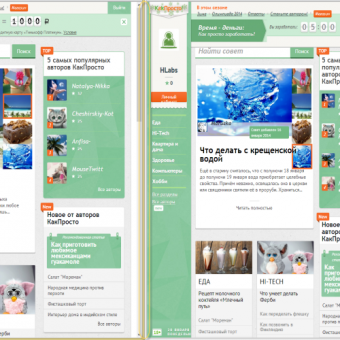
Статьи по теме:
- Как легко разместить два окна на рабочем столе?
- Как перемещать окна на рабочем столе
- Как расположить все на рабочем столе
Вам понадобится
- Компьютер с установленной Windows
Инструкция
Запускаем первое приложение, например Skype. Нажимаем клавиши Win+стрелка влево. Win расположена между Ctrl и Alt. Окно Skype прижмется влево.
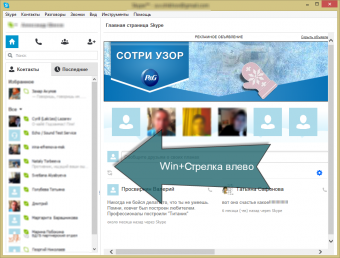
Запускаем второе приложение, например Яндекс Браузер. Нажимаем клавиши Win+стрелка вправо. Окно Яндекс Браузера прижмется вправо.
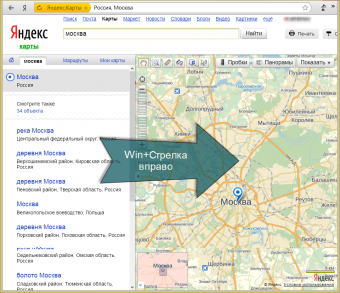
Все! Два окна расположились на одном экране. Никаких перетаскиваний и изменений размеров окна мышью. И никто ни на кого не наезжает!
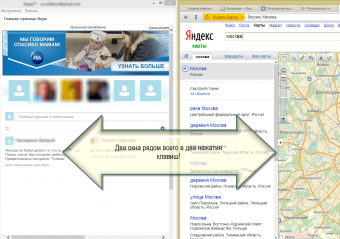
Обратите внимание
Аналогичным способом можно разместить окна двух страниц в интернете. Чтобы сделать отдельное окно под каждую страницу, просто вытащите вкладку на рабочий стол. Браузер создаст отдельное окно под нее.
Полезный совет
Попробуйте другие комбинации с клавишей Win и стрелками управления курсором. Win+Стрелка вверх развернет окно во весь экран, а Win+Стрелка вниз свернет.
- Microsoft официальный сайт
- окна на рабочий стол
Совет полезен?
Статьи по теме:
- Как сделать так, чтобы открывалась одна вкладка
- Как организовать рабочий стол
- Как вытащить окно
Комментарии 2
написалa 4 декабря 2014
Для меня информация оказалась очень нужной,спасибо большое!
написал 4 декабря 2014
Спасибо! Тогда нажмите кнопку «Совет полезен», чтобы помочь другим:)
Добавить комментарий к статье
Похожие советы
- Рабочий стол Windows: как правильно организовать
- Как настроить рабочий стол компьютера
- Как отключить многозадачность
Новые советы от КакПросто
Рекомендованная статья
Как происходит заражение компьютера вирусом
Наиболее слабое звено в цепи компьютерной безопасности — это сам пользователь. Наличие установленного на компьютере.
Источник: www.kakprosto.ru
Делаем два экрана на одном мониторе и для чего это полезно применить?

Всем привет! В Windows 10 разработчики реализовали множество полезных и удобных функций, о которых начинающий пользователь может и не догадываться. При миграции, например, с «Семерки», вы можете и не предполагать, что опция, для реализации которой вы раньше пользовались сторонним софтом, активирована по умолчанию.
В сегодняшней публикации рассмотрим, как в Windows разделить экран на две части, как создать одновременно два независимых окна, как это сделать на одном мониторе и как разделить изображение на два экрана на Windows 7 или в Виндовс 10.
Зачем разделять экран и для чего это может быть полезно
Казалось бы, зачем подобные заморочки, если в Виндовс можно почти мгновенно переключаться между активными окнами приложений? По той причине, что это отнимает время и не всегда удобно. На мощном ПК переключение занимает доли секунды, которые складываются в минуты, те, в свою очередь, в часы и так далее.
Если компьютер не слишком мощный, переключение между активными окнами происходит не моментально, что стопорит рабочий процесс. Впрочем, разделение монитора на две части в Windows полезно не только для работы. Вот лишь некоторые области применения рассматриваемой фичи:
- Сравнить похожие товары в интернет магазине или разных магазинах. Такая опция может быть не предусмотрена функционалом сайта.
- Написать рерайт (перепечатку текста другими словами), ориентируясь на открытую статью другого автора.
- Сделать транскрипцию видео — перевод речи диктора в текст.
- Играть в многопользовательские игры двумя персонажами одновременно. В особо запущенных случаях (канонический пример — классическая версия Lineage II) это не дополнительная геймплейная фишка, а суровая необходимость.
- Играть в многопользовательскую соревновательную игру в одной команде со стримером, ведущим трансляцию, или против него. Подглядывать за его действиями и местоположением на игровой локации.
- Пройти сложный участок игры, ориентируясь по видеоинструкции и повторяя действия автора гайда.
Делим экран на 2 части в Windows 10
Как я упомянул выше, разделение содержимого на два экрана на одном мониторе реализована как базовая опция в «Десятке».
С помощью функции Snap Assist

Делается это следующим образом:
- Нажать кнопку «Пуск» и найти «Параметры»;
- Открыть вкладку «Система» и перейти в категорию «Многозадачность»;
- Активировать ползунок «Прикрепить окна» и установить флажки ниже.
- Сохранить изменения в настройках.
Далее откройте окна приложений, с которыми вы планируете работать, и сверните их (но не закрывайте). Выделите одно из окон и нажмите комбинацию кнопок: Win + стрелка влево или вправо (те, которые расположены ниже функциональных клавиш Del, End и PgDn). Окно переместится в выбранную сторону и займет ровно половину экрана.
Аналогично в другую сторону переместите второе окно. Они будут оставаться в таком положение, пока вы их не закроете или не развернете на полный экран. Удобно? А то!
В Windows 7
Эта версия Виндовс была первой, где задействована опция Snap Assist. Она активирована по умолчанию, и дополнительно настраивать ничего не нужно.
К сожалению, горячие клавиши не всегда работают корректно, в частности, в пиратских версиях. Можно использовать курсор, зацепив открытое свернутое окно за верхнюю часть и передвинув его к левому или правому краю экрана, а второе к противоположному. Как и в описанном выше случае, оба окна займут ровно по половине экрана и будут оставаться в таком положении, пока вы их не закроете.
Утилита WindowGrid
Скачать это приложение можно на официальном сайте http://windowgrid.net. Распространяется программа совершенно бесплатно. Утилита более удобна, так как позволяет настроить раскладку, задав размеры параллельно открытых окон и подогнать их под определенную сетку. Происходит все в полуавтоматическом режиме. Левой кнопкой мыши цепляете окно и перетаскиваете его, затем правой кнопкой активируете сетку и выставляете размер окна, проведя курсором по требуемым ячейкам.
Также утилита позволяет отключить эффект Aero Shake, если в нем нет необходимости, что немного разгрузит компьютер.
Единственный недостаток этого приложения — то, что интерфейс поддерживает только английский язык.
Программа FancyZones (PowerToys)
Это приложение можно скачать из фирменного магазина Microsoft.
После его установки и запуска нужно перейти в настройки и запустить редактор макета, выбрать готовый шаблон расположения окон и сохранить настройки. Затем нужно выделить окно, которое вы решили закрепить, зажать Shift и перетащить ее в выбранную область.
Программы от производителей
Некоторые производители мониторов предлагают аналогичный по функциональности софт, в частности бренды:
Подписывайтесь на меня в социальных сетях и обязательно поделитесь этой публикацией. До скорой встречи!
С уважением, автор блога Андрей Андреев.
Источник: infotechnica.ru